Cómo desactivar la distribución de Wi-Fi en una computadora portátil o computadora

- 2654
- 637
- Luis Miguel Porras
Cómo desactivar la distribución de Wi-Fi en una computadora portátil o computadora
Decidí continuar el tema del punto de acceso virtual en Windows hoy. Te diré cómo apagar la distribución de Internet en una red Wi-Fi desde una computadora o una computadora portátil. Sí, en este artículo detendremos la distribución y no el lanzamiento. De hecho, por alguna razón siempre pensé que este problema no es relevante, ya que el punto de acceso que se ejecuta en la computadora portátil deja de funcionar después de apagar o reiniciar. Pero a juzgar por los comentarios a artículos similares, la gente todavía hace la pregunta de cómo apagarlo y si es necesario hacerlo. Ahora intentaré responder a todas las preguntas.
Independientemente de la forma en que distribuya Wi-Fi: a través de la línea de comando, el punto caliente o el uso de un programa de terceros (como el enrutador virtual plus), la distribución de la distribución después de reiniciar o apagar la computadora. Entonces se organiza en Windows. Con la excepción de esos puntos cuando el programa incluye el lanzamiento e inicio automáticamente del punto de acceso virtual, y cuando creó .Archivo BAT para la distribución automática de Wi-Fi.
Y así, cada vez que necesitas volver a ejecutar todo. Realice un comando de línea de comando específico, incluya un punto caliente en la configuración de Windows o configure el programa. Describí todo esto en los siguientes artículos:
- Lanzamiento de un punto de acceso virtual en Windows 10
- Configurar y comenzar el punto caliente en Windows 10
- Configuración del punto de acceso en Windows 7
Pero si todavía tiene la necesidad de detener manualmente la distribución de Internet, ahora le diré cómo hacerlo.
Cómo detener la distribución de Wi-Fi?
Todo depende del método por el cual configure un punto de acceso. Por lo tanto, considere diferentes opciones.
Apagar el punto de acceso a través de la línea de comando
Si se ejecuta a través de la línea de comandos usando comandos:
Netsh wlan set hostednetwork modo = permitirse ssid = "ayuda-wifi.Com "Key =" 12345678 "KeyUSage = Persistente
Netsh WLAN Start Hostednetwork
Entonces puede desactivar esta función con un comando:
Netsh wlan stop hostednetwork
Realizamos este comando en la línea de comandos que se ejecuta en nombre del administrador y vemos el informe: "La red colocada se detiene"

Además, después de la ejecución de este comando, la conexión del adaptador a través de la red local*"desaparecerá, que es responsable del funcionamiento de esta función.
No desconectar Adaptador "Conexión a través de la red local*" a través del menú, presionándolo con el botón derecho del mouse. Dado que en el futuro puede haber problemas con el lanzamiento de una red virtual. Tendrá que usar el adaptador en el despachador de dispositivos.
Bueno, en consecuencia, sus dispositivos dejarán de ver una red Wi-Fi que distribuyó la computadora.
Para activar el punto de acceso nuevamente, debe ejecutar el comando Netsh WLAN Start Hostednetwork.
Cómo deshabilitar el punto caliente móvil?
De hecho, justo cuando se encendieron 🙂 solo entramos en los parámetros y apagamos la función de punto caliente.
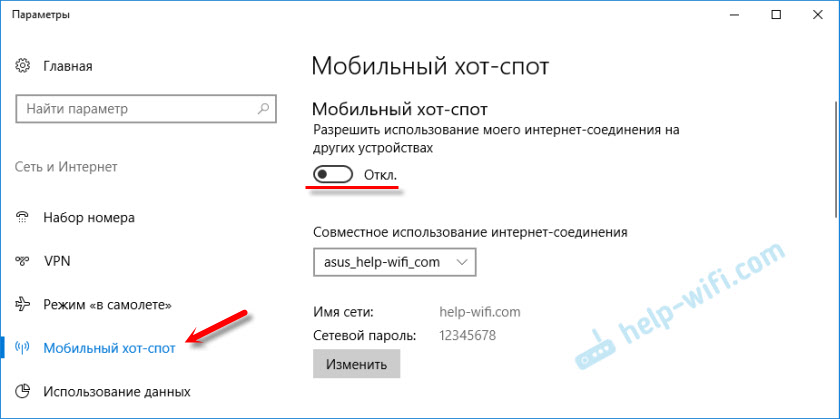
O a través de un panel de notificación. Tan más rápido.
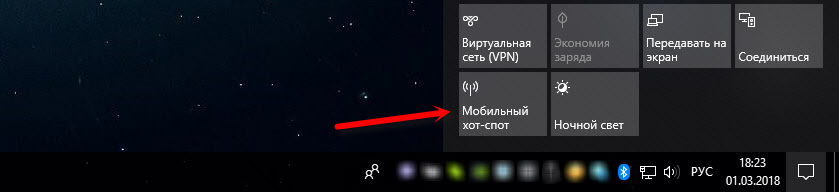
Creo que todo está claro aquí. Déjame recordarte que tal función solo está en Windows 10.
Programas para configurar el punto de acceso
Hay muchos de ellos. El más popular: enrutador virtual plus, switch enrutador virtual, Connectify, Maryfi y otros. En cada uno de estos programas hay un botón tanto para iniciar una red prácticamente Wi-Fi como para detenerla.

Simplemente haga clic en el botón y la red deja de ser escuchada. No veo ninguna razón para considerar todos los programas, ya que prácticamente no son diferentes. Creo que el botón "Detente" o "Detente" te encontrarás.
Parece haber descrito todas las opciones, no me perdí nada. Si tiene algún otro caso, no puede desactivar la distribución de Internet, o en el artículo no encontró la respuesta a su pregunta, entonces puede escribirme en los comentarios a continuación. Respondo a todos y siempre!
- « ADSL Modem D-Link 2540U no se conecta a Internet
- Apareció un chirrido y pisotear en los auriculares después de instalar un enrutador wifi »

